耳机可以当台式电脑麦克风吗 耳机当麦克风用的步骤
更新时间:2024-04-02 14:51:33作者:xiaoliu
在日常生活中,很多人都会遇到需要使用麦克风的情况,而有时候我们并没有专门的麦克风设备,是否可以通过耳机来充当台式电脑的麦克风呢?实际上耳机是可以当作麦克风来使用的。下面我们就来看看具体的步骤。
步骤如下:
1.首先我没找到电脑左下角的开始菜单按钮并点击。
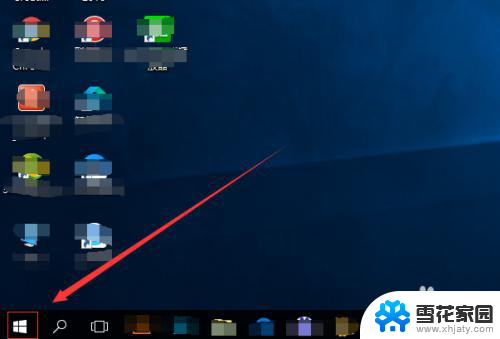
2.在开始菜单页面,我们滑动页面找到以w开头的windows系统。然后找到控制面板,并点击进入。

3.在控制面板也没让我们找到硬件和声音,并点击进入。
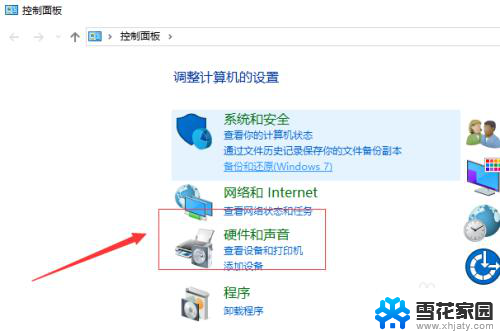
4.在硬件和声音页面,我们找到最下面的高清晰音频管理器,并点击。。
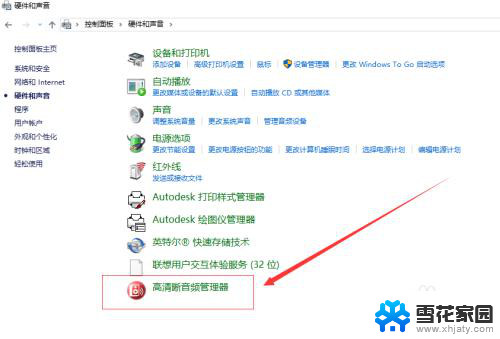
5.在高清晰音频管理器页面,我们找到高级,并点击。
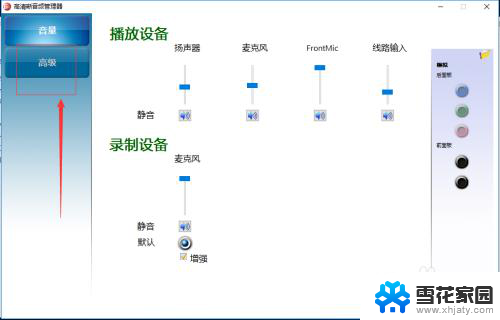
6.然后我们找到麦克风并点击。

7.在这个页面,我们把录制音量和播放音量后面的静音都点开。然后把音量调到最大。

8.另外我们还可以点击录制音量后面的麦克风增强按钮,对麦克风进行的增强设置。设置好之后我们就可以把耳机当成麦克风来使用了。

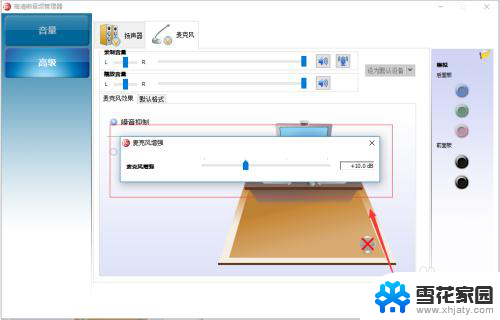
以上就是耳机可以当台式电脑麦克风吗的全部内容,如果你遇到这种情况,你可以根据上面的操作进行解决,非常简单快速,一步到位。
耳机可以当台式电脑麦克风吗 耳机当麦克风用的步骤相关教程
-
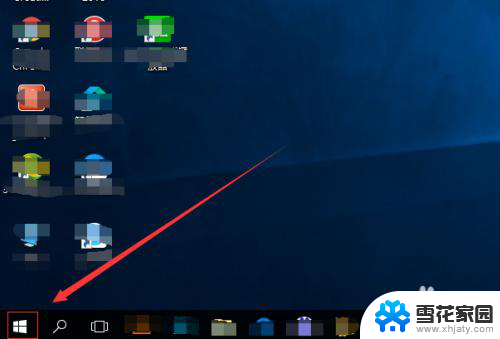 台式电脑可以用耳机当麦克风吗 怎样把耳机变成麦克风
台式电脑可以用耳机当麦克风吗 怎样把耳机变成麦克风2024-08-26
-
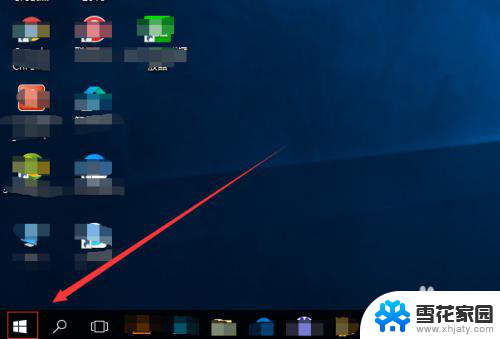 耳机插电脑上可以当麦克风吗 如何把耳机当成麦克风使用
耳机插电脑上可以当麦克风吗 如何把耳机当成麦克风使用2024-03-10
-
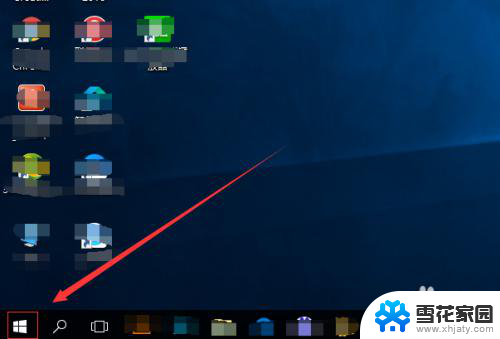 电脑连耳机能当麦克风吗 怎样利用耳机作为麦克风使用
电脑连耳机能当麦克风吗 怎样利用耳机作为麦克风使用2024-01-28
-
 怎么用耳机当电脑麦克风 电脑如何设置耳机的麦克风
怎么用耳机当电脑麦克风 电脑如何设置耳机的麦克风2023-12-11
- 电脑怎么把耳机当麦克风 电脑耳机麦克风怎么设置
- 手机可以做电脑麦克风吗 手机如何连接电脑当麦克风
- 台式电脑连耳机怎么用麦克风 电脑耳机麦克风设置方法
- 电脑耳机麦克风怎么打开 电脑怎么使用耳机的麦克风功能
- 耳机能在电脑上当麦克风用吗 电脑如何使用耳机中的麦克风
- 手机可以给电脑当麦克风吗 手机如何作为电脑麦克风使用
- 电脑微信设置文件保存位置 微信电脑版文件保存位置设置方法
- 增值税开票软件怎么改开票人 增值税开票系统开票人修改方法
- 网格对齐选项怎么取消 网格对齐选项在哪里取消
- 电脑桌面声音的图标没了 怎么办 电脑音量调节器不见了怎么办
- 键盘中win是那个键 电脑键盘win键在哪个位置
- 电脑如何连接隐藏的wifi网络 电脑如何连接隐藏的无线WiFi信号
电脑教程推荐